流水单APP教程
输入手机号码获取验证码登录
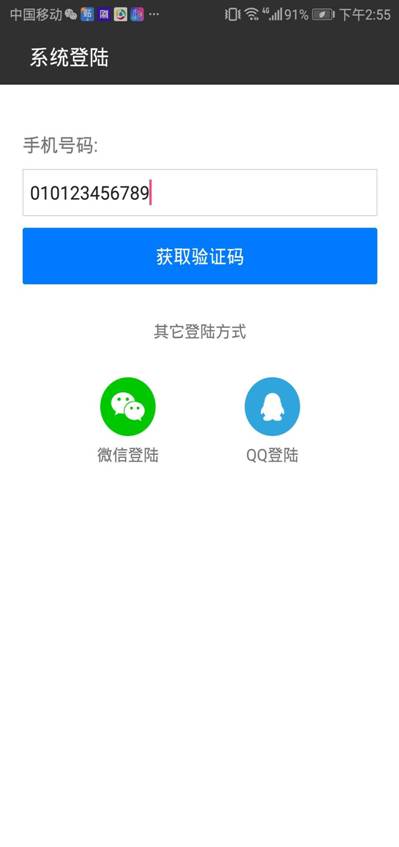
1.软件界面介绍
Ø 这就是APP登录后主界面,主界底部菜单分为五个模块分别是常用、会员、购物车(消费)、报表、我的
1、首先我们看下常用,常用里面分为
Ø 日常操作:快速收银、散客收银、划卡消费、办卡、充值、流水单、预约、收支
Ø 更多操作:价目表、卡类别、员工、库存、提成、技术支持
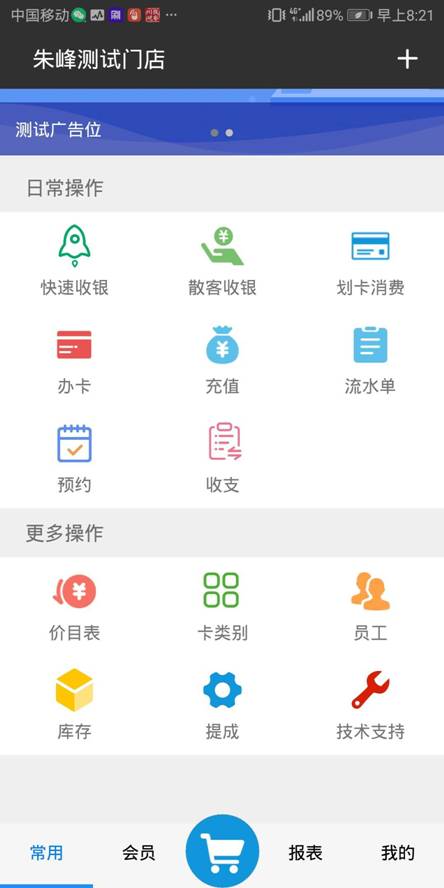
2.添加数据
2.(1)添加项目、产品
1.首先点击常用里面的价目表。2.然后点击右上角的加号(+)
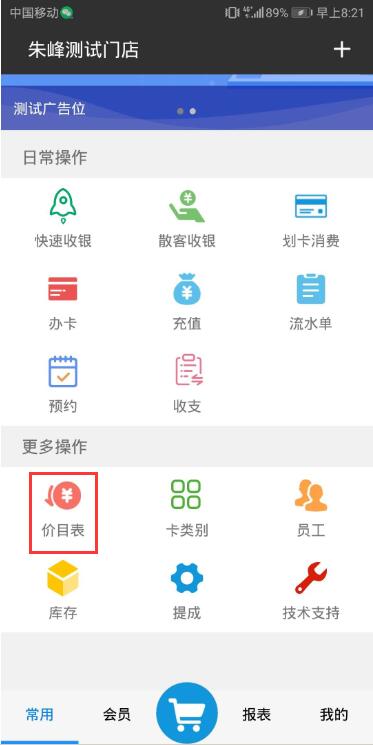
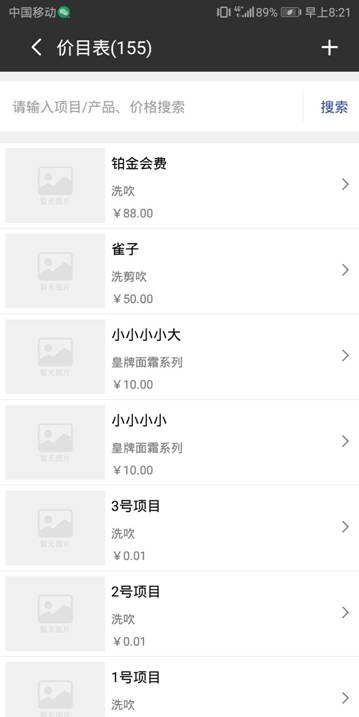
3.然后点击项目,输入项目名称、选择分类、输入单价,最后点击确认添加
4.添加店卖的时候点击店卖,输入产品名称,选择分类、输入单价,最后的点击确认添加
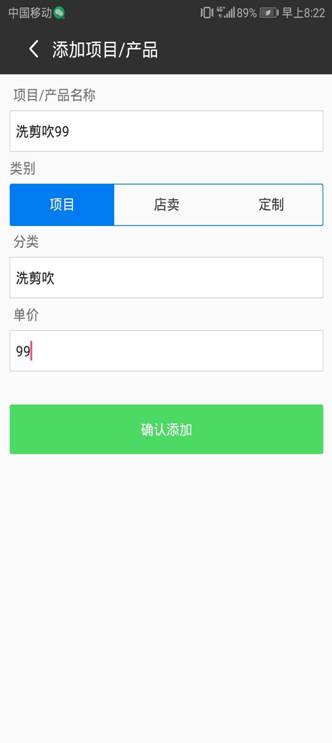
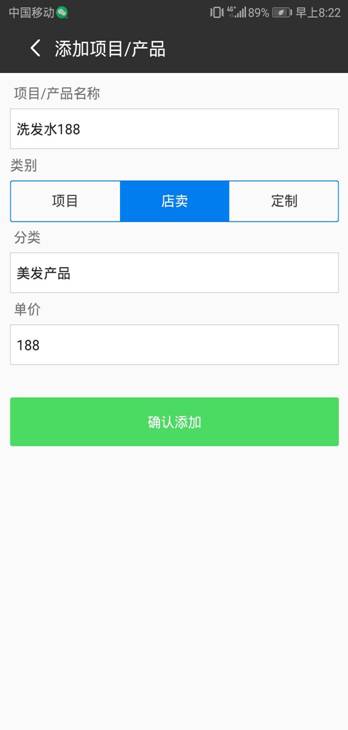
2.(2)添加卡类别
1.首先点击常用里面的卡类别,2.然后点击右上角的加号(+)
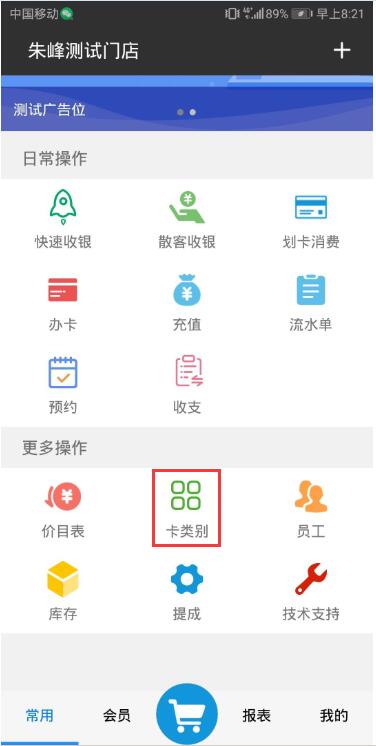
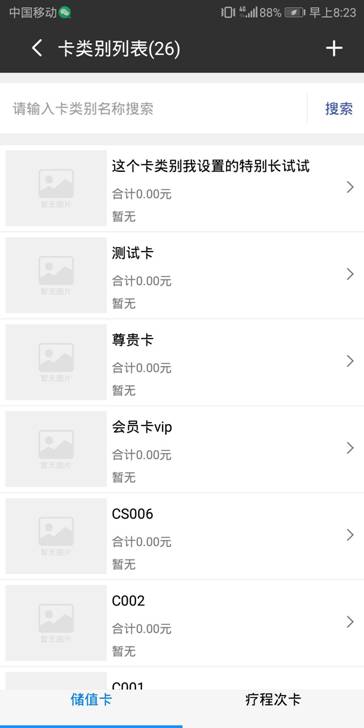
3.添加储值卡:点击储值卡输入卡类别名称,选择储值卡默认卡金可以不填写,过期限制根据店内情况选择,然后确认添加
4.添加疗程次卡:点击疗程次卡输入卡类别名称,现在可做项目、次数、小计金额,然后选择过期限制,然后点击确认添加
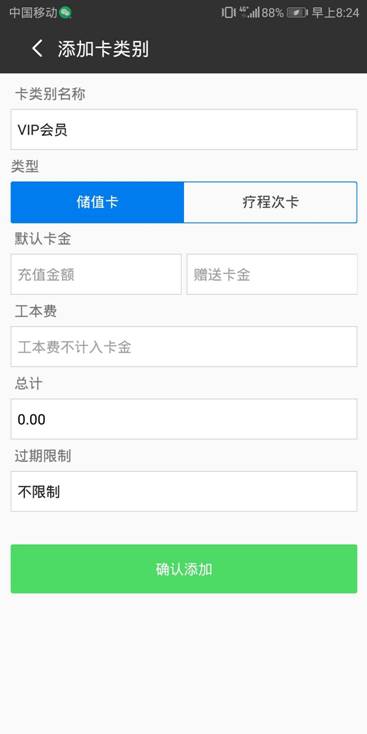
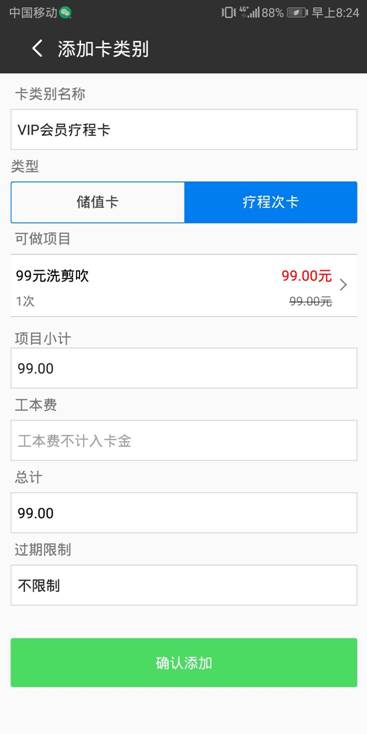
2.(3)添加员工
1.首先点击常用里面的员工 ,2.然后点击右上角的加号(+)
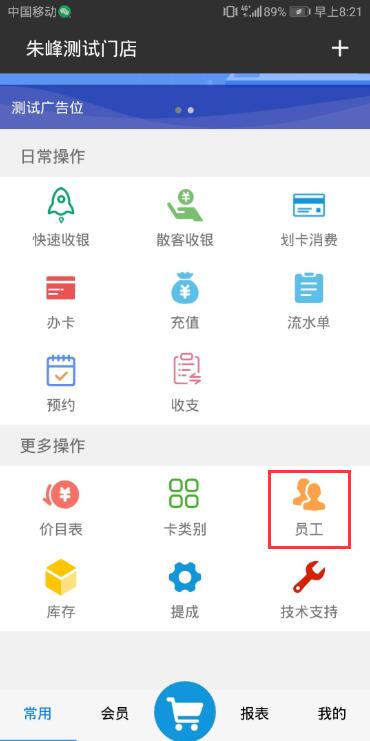
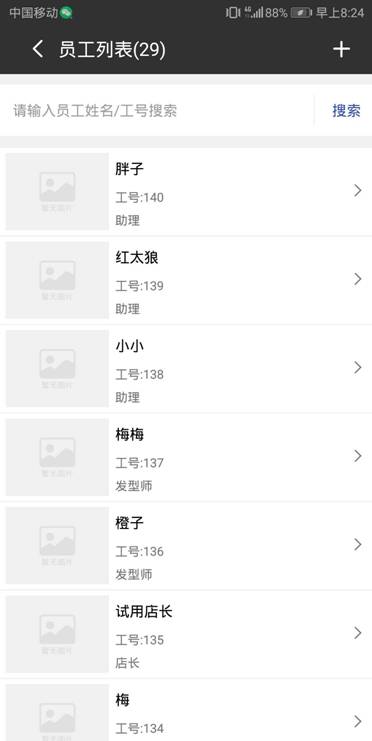
3.输入员工姓名、选择性别、岗位、工号、手机(选填),然后点击确认添加
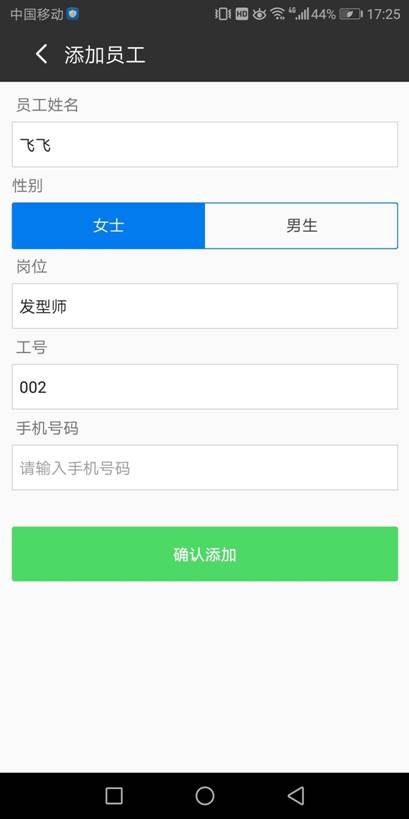
2.(4)添加提成
1.首先点击常用里面的提成,2.然后点击右上角的加号(+)
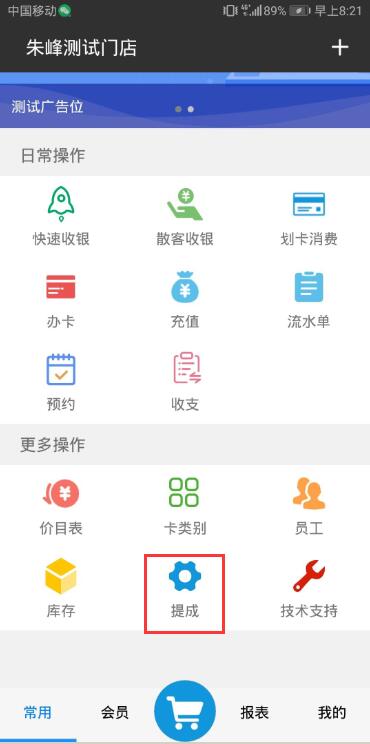

3.添加项目提成,点击项目,选择项目类别、选择项目明细、岗位级别、级别明细、支付方式、客类型、业绩方式、提成方式,最后点击确认添加
4.添加产品提成,点击产品、选择产品类别,选择产品明细、岗位级别、级别明细、支付方式、客类型、业绩方式、提成方式,最后点击确认添加
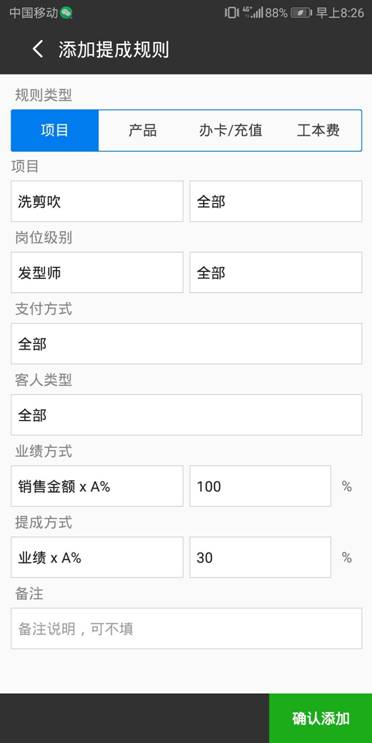
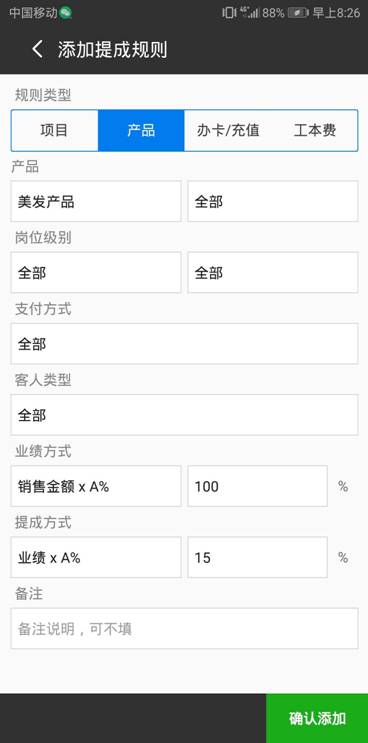
3.添加办卡\充值提成,点击办卡\充值,选择卖卡、充值,卡类别、岗位级别、级别明细、支付方式、客类型、业绩方式、提成方式,最后点击确认添加
4. 添加工本费提成,点击工本费,选择卖卡、充值,卡类别、岗位级别、级别明细、支付方式、客类型、业绩方式、提成方式,最后点击确认添加
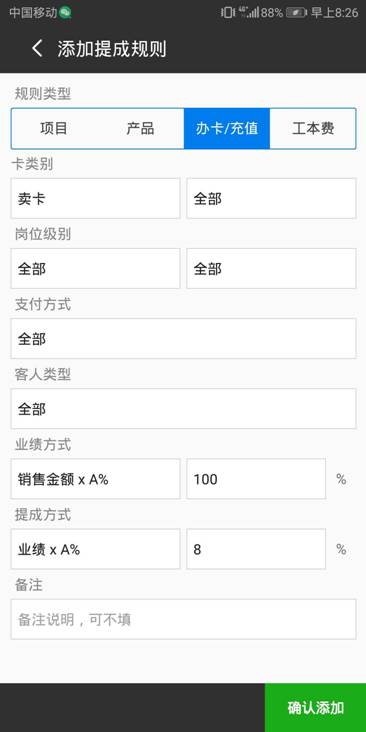
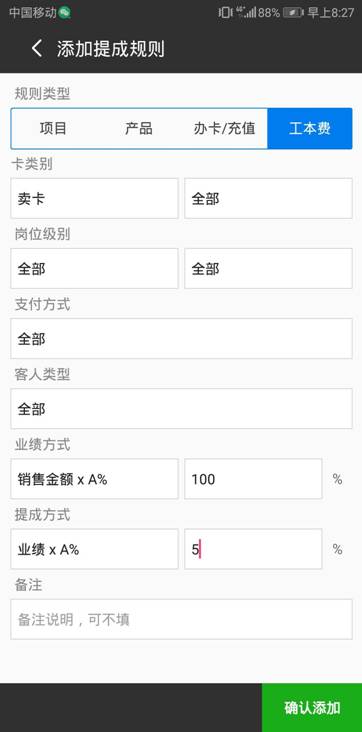
3.消费、办卡、充值
3.(1)快速收银
1.点击快速收银,2.输入消费项目名称(名称可以填写也可以不填写),然后输入消费金额,最后点击去结账
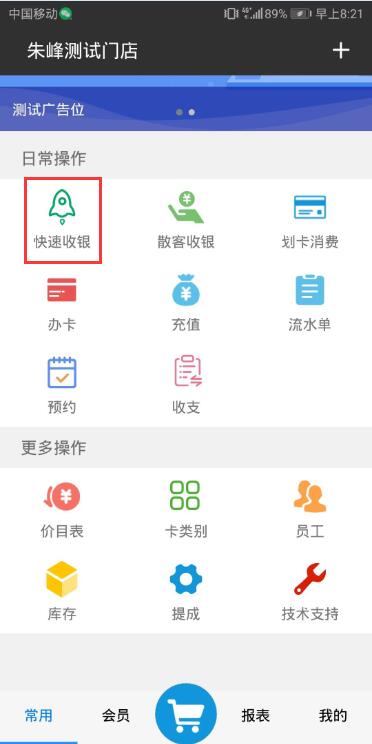

3.然后选择付款方式,然后选择员工 ,确认支付,如果是收钱吧收款,可以直接点击扫码收款即可
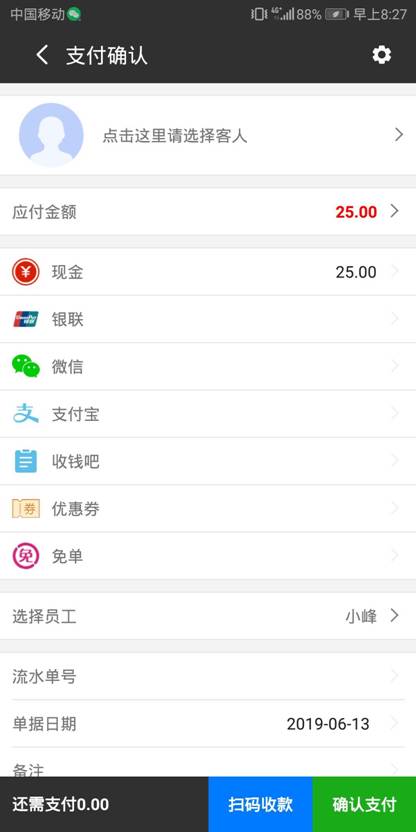
3.(2)散客收银
1.点击散客收银 2.然后选择顾客做的项目,也可以在上方可以搜索项目,点击项目后面的加号(+),选择后点击去结账
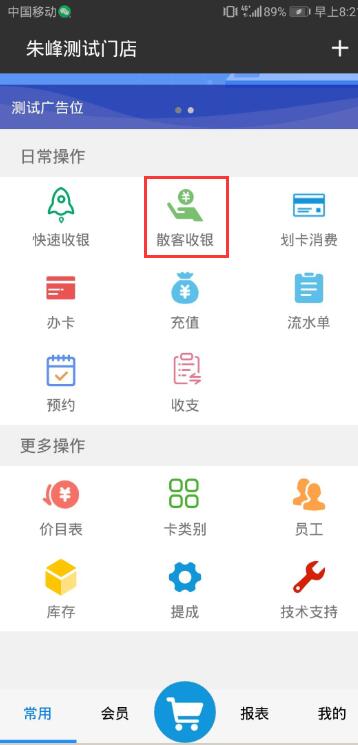
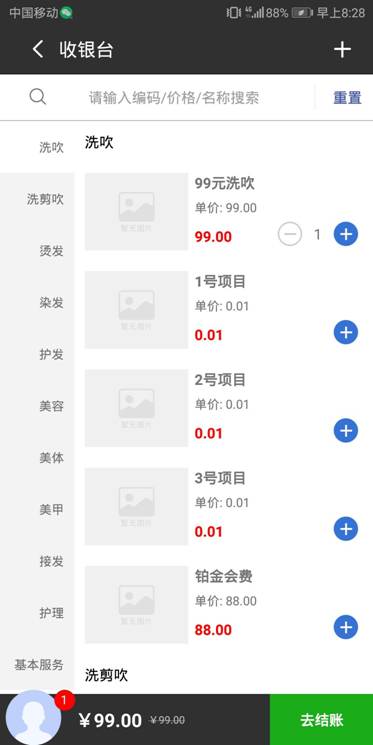
3.然后选择付款方式,然后选择员工 ,确认支付,如果是收钱吧收款,可以直接点击扫码收款即可
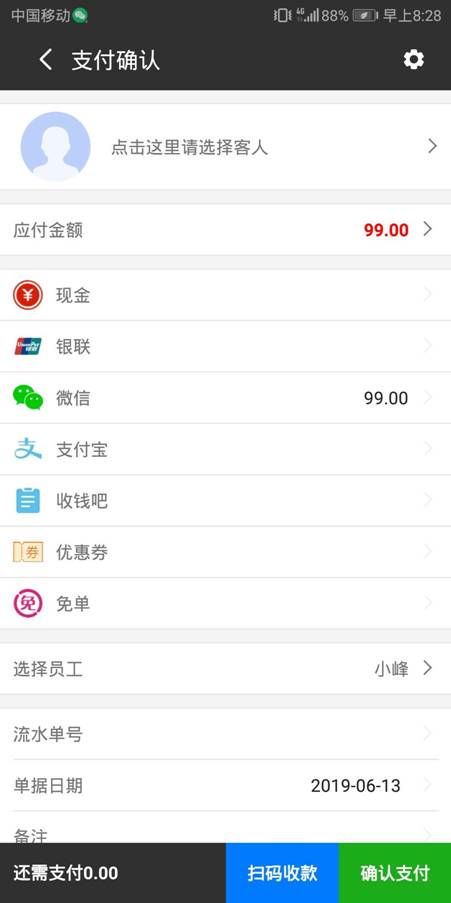
3.(3)划卡消费
1.首先点击划卡消费 2.然后输入客人姓名或者手机卡号,查找到客人
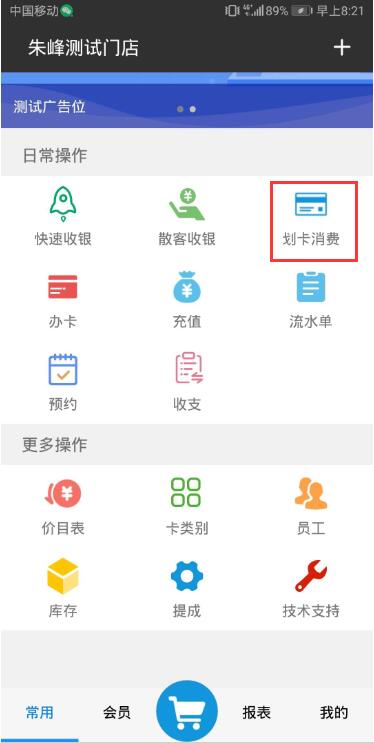

3.然后选择顾客做的项目,也可以在上方可以搜索项目,点击项目后面的加号(+),选择后点击去结账
4.付款方式为划卡支付,然后选择员工 ,确认支付即可

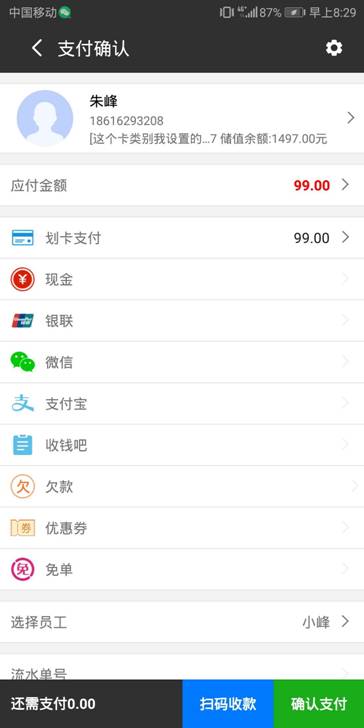
3.(4)办卡后消费
1.点击办卡 2.然后输入顾客的姓名、手机、生日(生日可以选填)、性别,然后点击确认添加
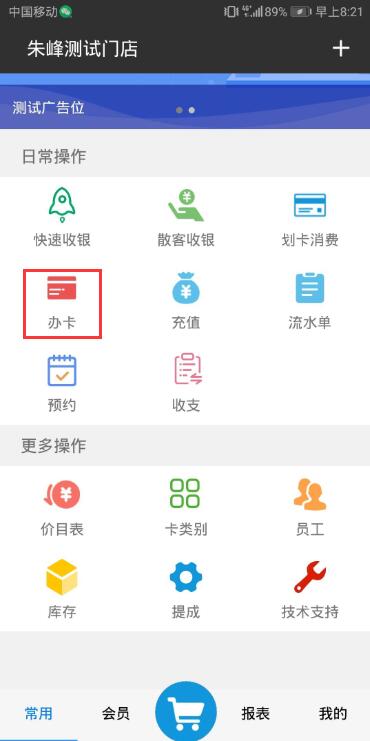
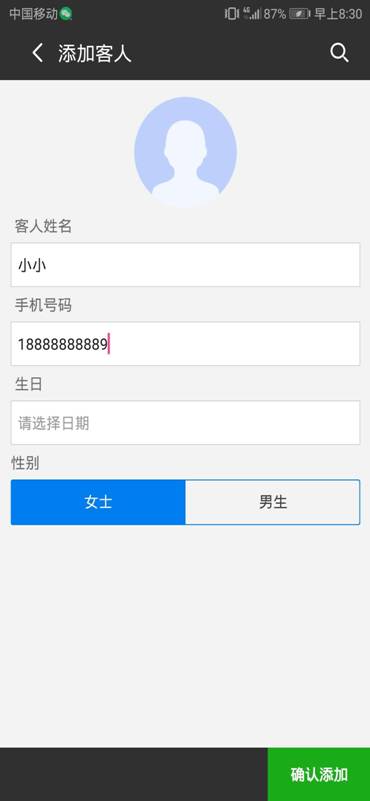
3.办卡的时候有两种卡,一种是储值卡,一种是疗程次卡:
Ø 办储值卡的时候点击储值卡然后输入卡号(可以用手机做卡号)然后选择卡类别充值金额,和选择过期限制,然后点击去结账
Ø 办疗程次卡的时候点击疗程次卡然后输入卡号(可以用手机做卡号)然后选择卡类别,选择可做项目、输入次数、输入小计金额、选择过期限制,然后点击去结账
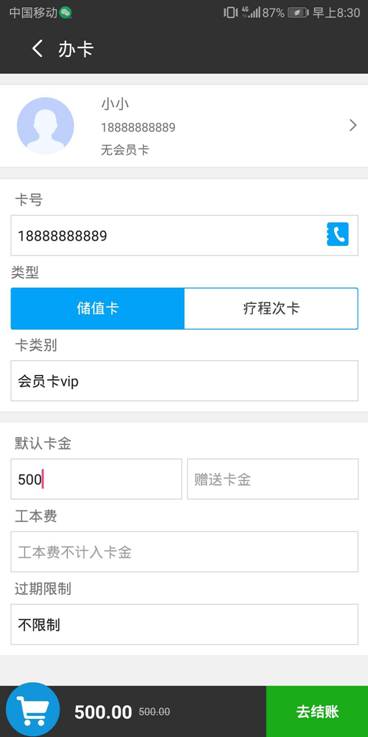
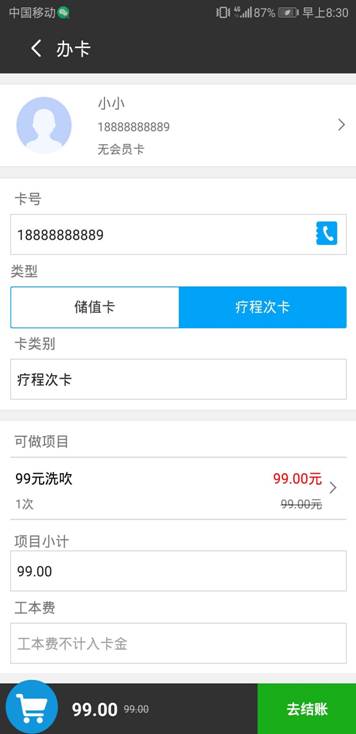
4.办储值卡,点击去结账后,然后选择付款方式、选择员工然后点击确认支付,支付后选择顾客要做的项目,再点击去结账
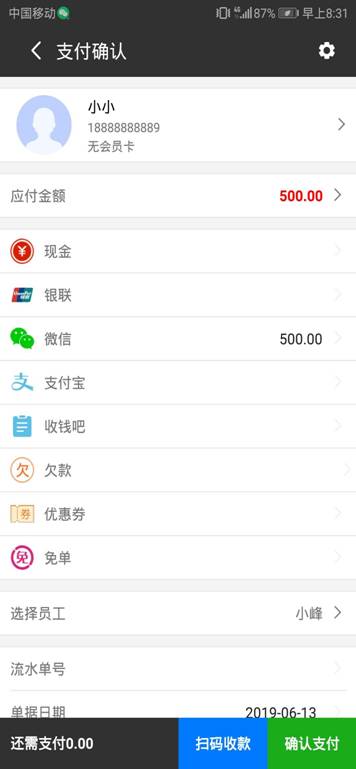
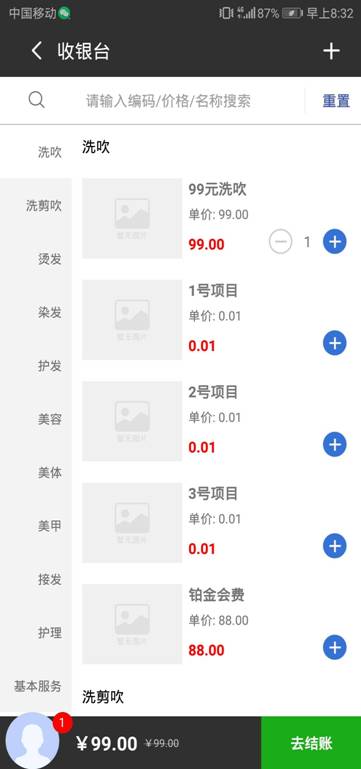
5.然后支付方式为划卡支付,选择员工后,确认支付就可以了
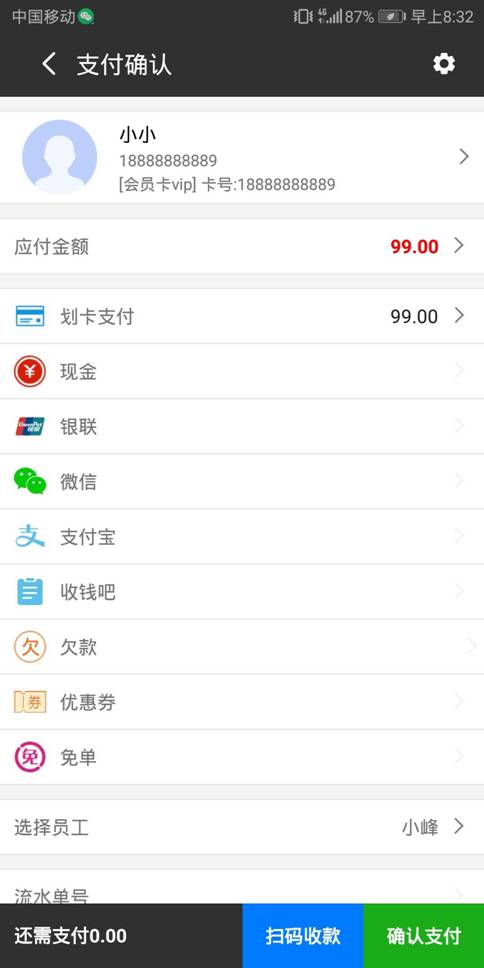
6.办疗程次卡,点击去结账付完款后,然后选择疗程次卡项目,选择后点击去结账,这时候则会显示应付金额为1次,选择员工后确认支付就可以了
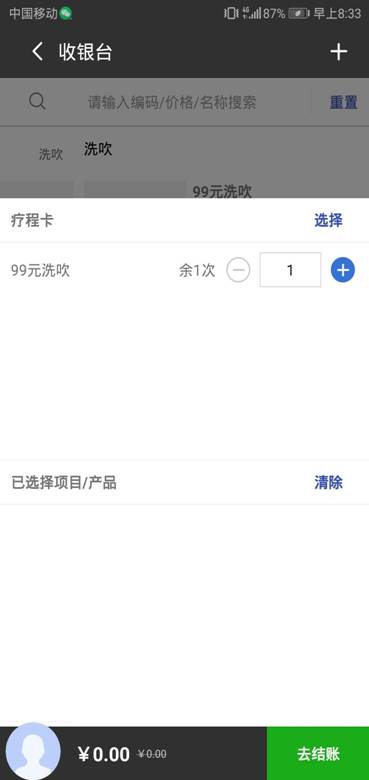
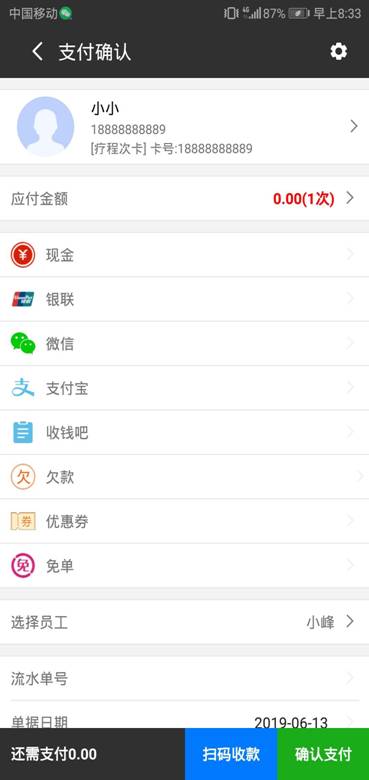
3.(5)充值后消费
1.点击充值 2.然后输入客人姓名或者手机卡号,查找到客人,选择要充值的客人
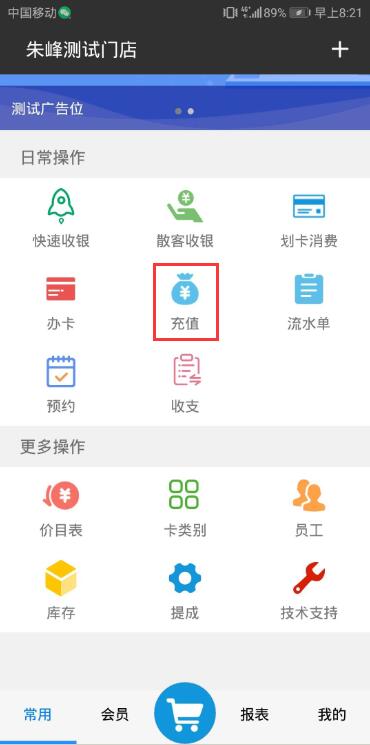
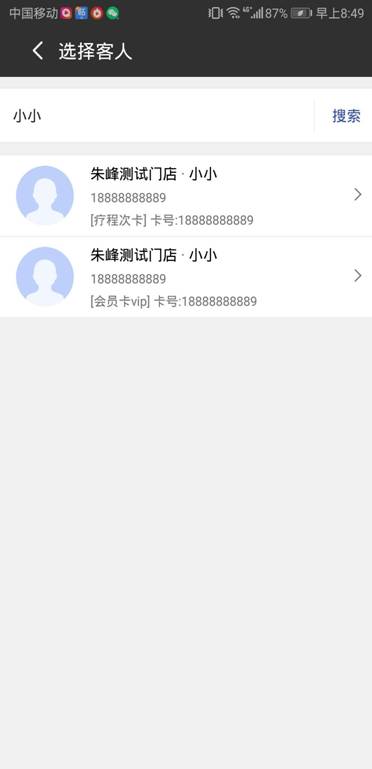
3.然后输入充值卡金,点击去结账,选择支付方式,选择员工后,点击确认支付就可以了
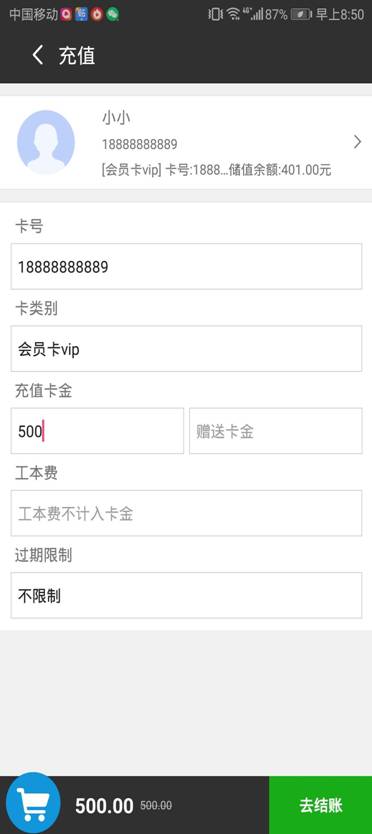
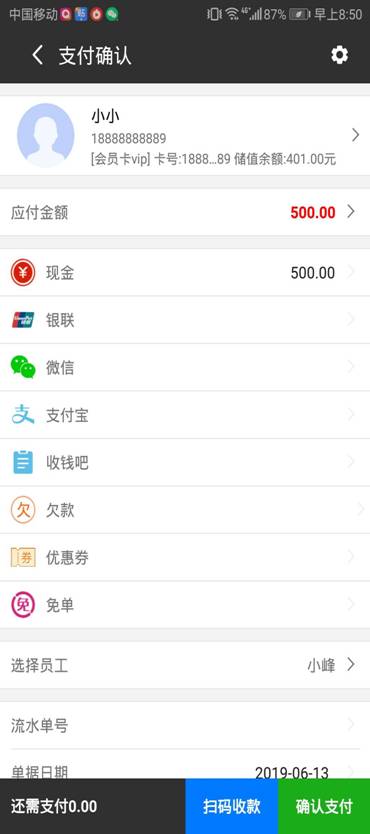
4.流水单
1.点击流水的 2.然后就可以查询到流水单据记录,右上角有个放大镜按钮,点击后可以按条件查询单据记录,每个单子后面有个删除图标,点击后可以删除单据
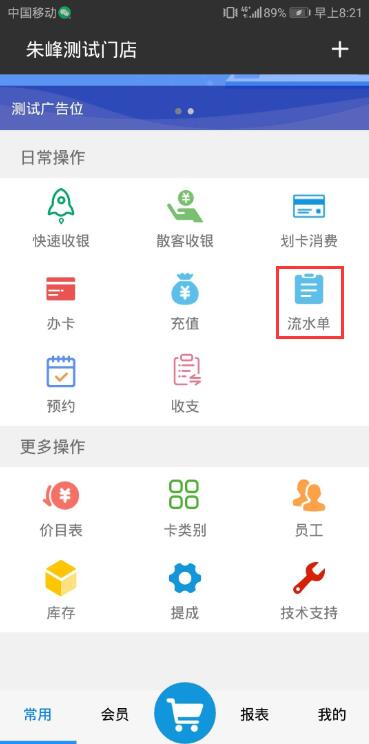
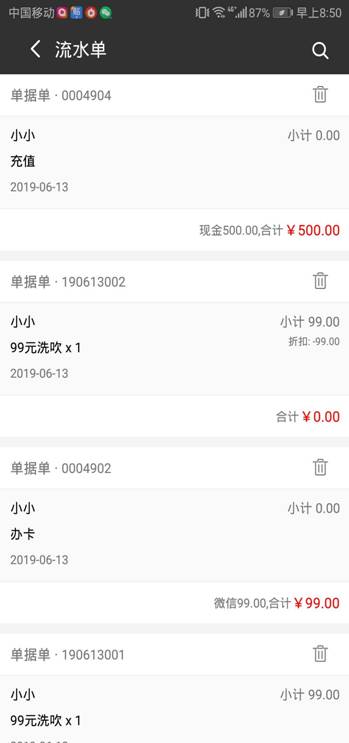
5.预约
1.点击预约 2.然后就可以在预约里面添加客人预约可,点击员工对应的时间,然后选择预约的客人就可以了
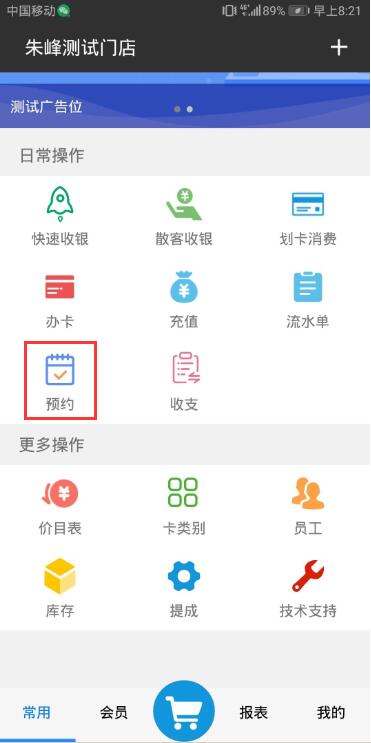
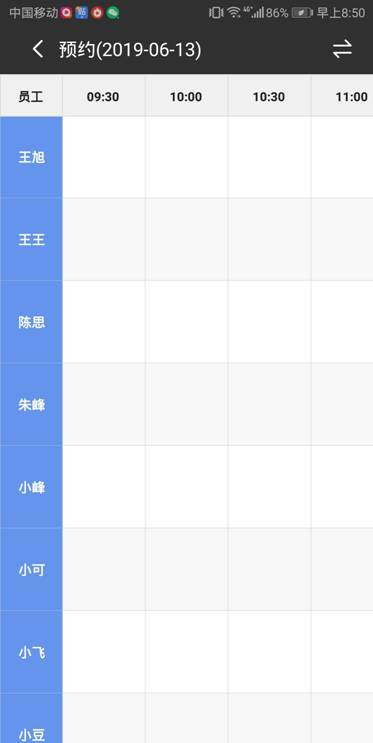
6.收支
1.点击收支 2.然后点击收支里面右上角加号(+)
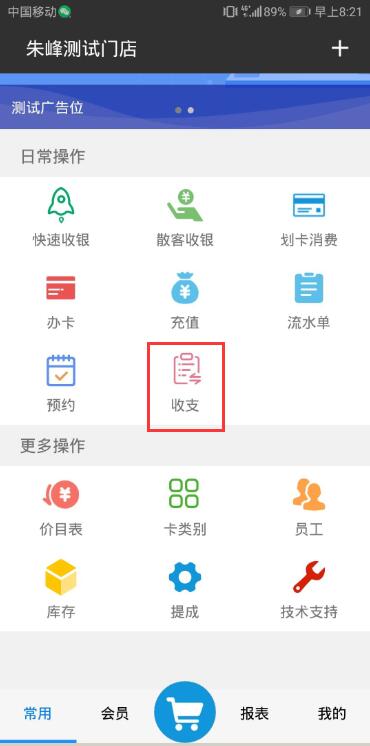

3.然后添加收入和支出
Ø 点击收入,选择收入分类、输入明细、员工、支付方式、金额,确认添加即可
Ø 点击支出,选择支出分类、输入明细、员工、支付方式、金额,确认添加即可
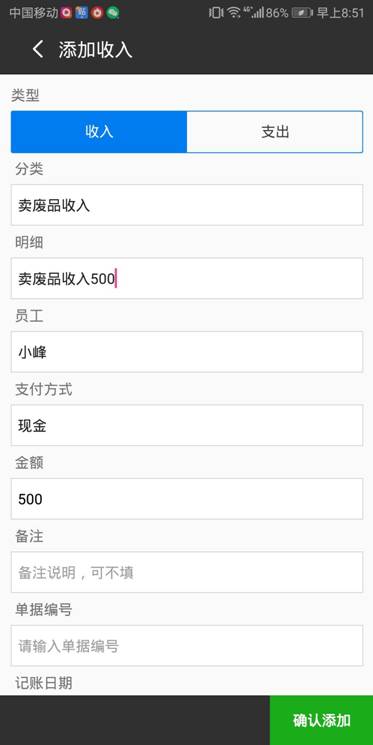
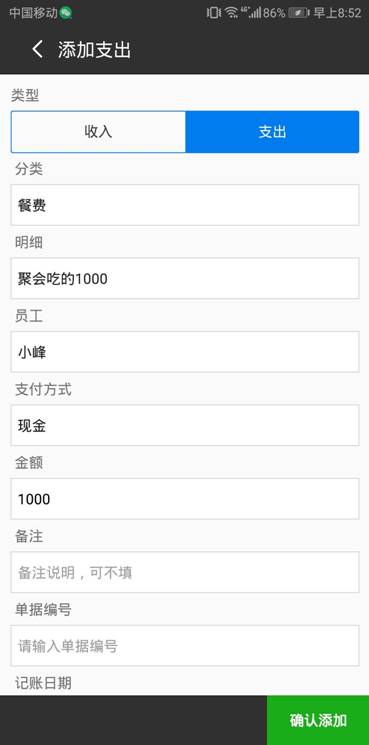
7.库存
1.点击库存 2.然后点击库存里面右上角加号(+),可以进行库存管理
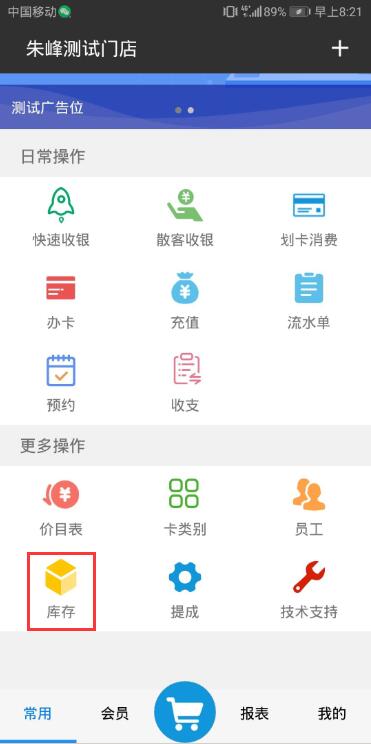
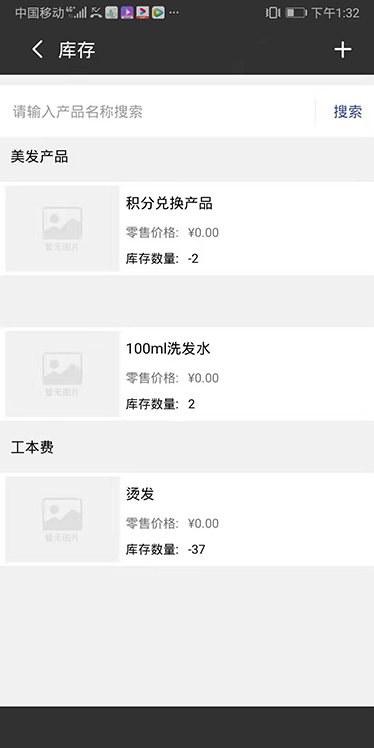
8.技术支持
1.点击技术支持,可以进行技术支持后,可以咨询技术问题
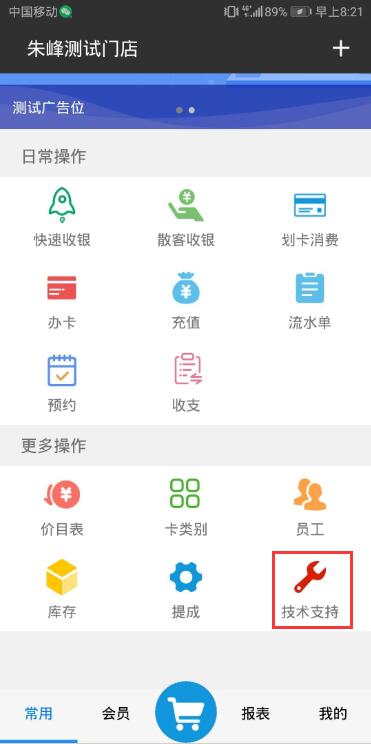
9.会员
1.点击会员 2.然后找到客人然后查询客人的详细信息
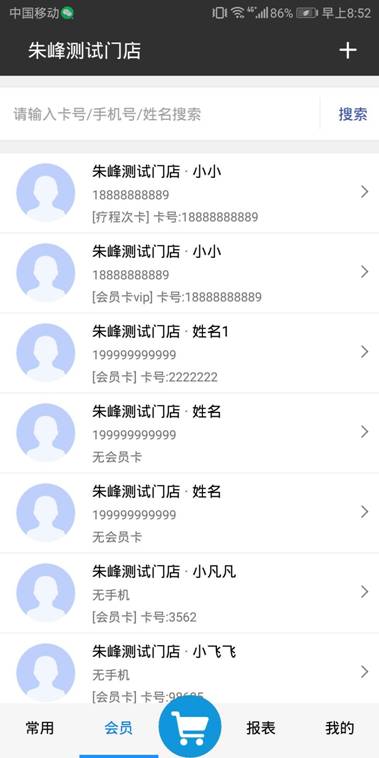
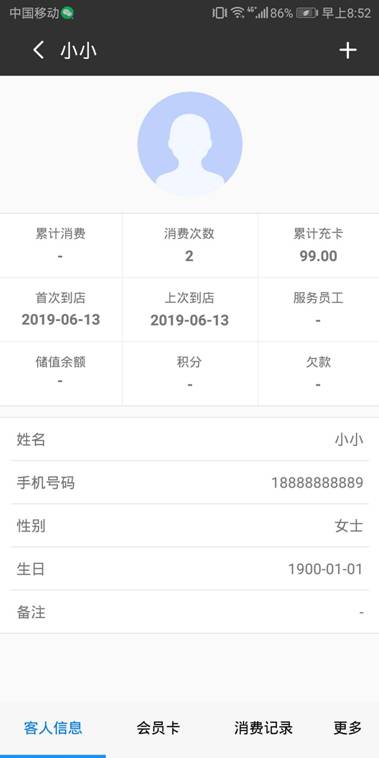
10.报表
1.老板绑定APP后,点击报表可以查询店内报表数据
2.员工绑定APP后,点击报表就可以查询自己的业绩和提成
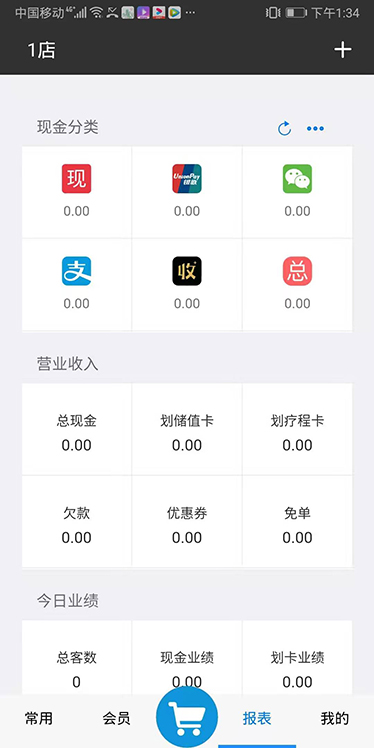
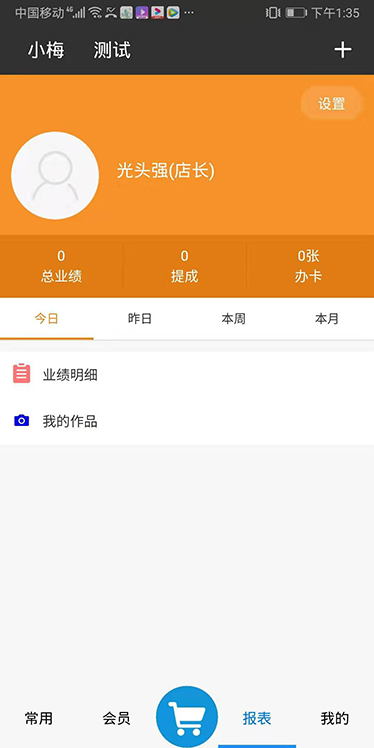
11.我的
1.点击我的,可以看到登录软件的员工信息、软件版本、切换连锁、和退出帐号的操作
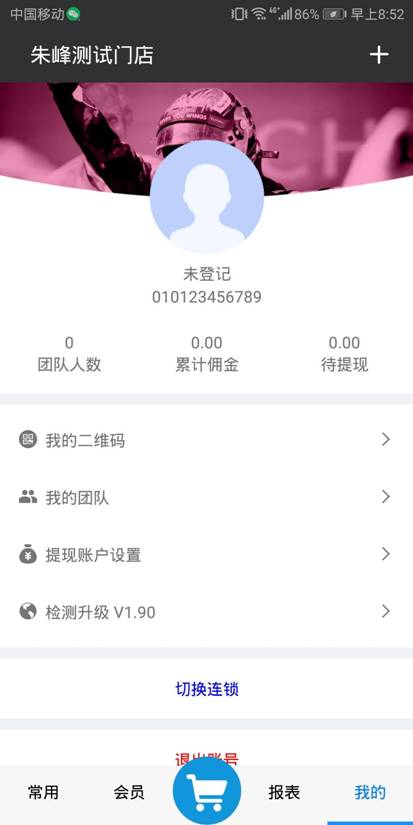
上一篇:k20收银买单教程
下一篇:流水单-隐私策略
I NEED TO BUY SOFTWARE
我需要买会员软件
*请认真填写需求信息,我们会在24小时内与您取得联系。- 销售微信
-

联系销售
-
- 技术微信
-
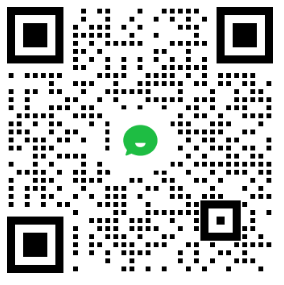
技术支持
-
- 021-51870211
021-51870211
- 手机
021-51870211-505
- 返回顶部
TOP


